Movie Maker hanya disediakan pada Windows versi ME hingga Vista. Bagi pengguna Windows 7, mereka perlu download dan install Window Live Movie Maker atau MM 2.6 untuk membolehkan mereka membina dan menyusun Movie.
1. MEMBUKA APLIKASI MOVIE MAKER
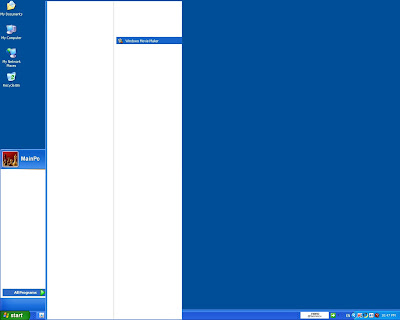
klik Movie Maker pada Menu
tunggu sehingga aplikasi Movie Maker di buka
2. PAPARAN TETINGKAP MOVIE MAKER
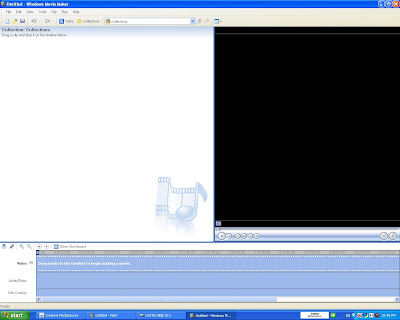
di paparan inilah anda boleh menyusun koleksi simpanan gambar2 anda
3. MEMASUKKAN GAMBAR-GAMBAR PADA PAPARAN COLLECTIONS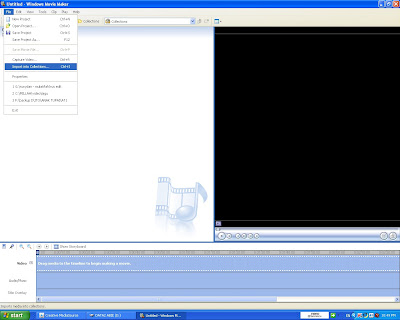
klik menu FILE
pilih IMPORT INTO COLLECTIONS
4. MEMILIH GAMBAR SIMPANAN ANDA
pada kekotak IMPORT FILE
buat carian folder gambar anda disimpan. klik untuk masuk ke folder tersebut
5. MENGAMBIL 1 GAMBAR
pilih gambar yang di kehendaki, dan klik butang IMPORT
6. GAMBAR YANG DIPILIH
1 gambar yang dipilih akan tersenarai pada ruang COLLECTION
7. MENGAMBIL SEMUA GAMBAR PADA FOLDER SIMPANAN

untuk memudahkan pilihan, tandakan semua gambar
klik pada gambar pertama dalam senarai
tekan
klik IMPORT
8. SEMUA GAMBAR TELAH TERSENARAI
9. MEMILIH GAMBAR UNTUK DI EDIT MENJADI VIDEO
klik pada gambar pertama yang hendak disusun
10. MEMASUKKAN GAMBAR PADA RUNG VIDEO
klik pada gambar
tekan button mouse
klik and drag - klik dan tarik gambar tersebut masuk ke ruang VIDEO di bawah (timeline)
11. GAMBAR TELAH DIMASUKKAN PADA RUANG VIDEO

gambar yang dipilih boleh di edit mengikut pilihan di menu
12. MEMASUKKAN SEMUA GAMBAR PADA RUANG VIDEO
right klik pada MOUSE dan klik pada menu SELECT ALL
semua gambar akan ditandakan
13. MEMBAWA MASUK SEMUA GAMBAR PADA RUANG VIDEO klik gambar jangan lepaskan button mouse.
klik gambar jangan lepaskan button mouse.
tarik semua gambar pada ruang video dan lepaskan button mouse.
tunggu sebentar untuk movie maker memasukkan semua gambar pada ruang VIDEO TIME LINE
14. SEMUA GAMBAR TELAH TERSENARAI PADA VIDEO TRACK

jika cara di atas anda dapat lakukan, semua gambar pilihan anda akan di masukkan pada ruang VIDEO TRACK
15. SUSUNAN GAMBAR TELAH BOLEH DILIHAT SEBAGAI MOVIE
klik butang PLAY, dan gambar akan mula di tunjukkan sebagai MOVIE yang bersambung dari 1 gambar ke 1 gambar yang lain
16. MEMASUKKAN MUZIK LATAR
ulangi tajuk 1 hingga 6 tetapi kali ini anda cari pula fail MP3, WAVE atau lail muzik yang serasi dengan Movie Maker
klik pada fail lagu pilihan anda dan klik butan IMPORT
17. MEMASUKKAN LAGU PADA MUSIC TRACK
klik pada lagu, pegang butang mouse dan jangan lepaskan. seret fail tersebut pada ruan AUDIO/MUSIC TRACK
18. GAMBAR DAN LAGU/MUZIK TELAH DICANTUMKAN
setelah operasi di atas berjaya, anda boleh klik pada PLAY untuk melihat dan mendengar gambar dan muzik mula beroperasi sebagai VIDEO
19. MENYIMPAN FAIL UNTUK DI EDIT SEMULA
klik menu FILE
pilih SAVE PROJECT AS
taipkan nama fail anda
dan klik butang save
Fail yang telah disimpan boleh dibuka semua untuk mengedit dan menyusun semula gambar dan lagu.
Saya akan sambung lagi di kesempatan yang lain... terima kasih.

